Você pode criar coleções personalizadas para organizar suas Páginas salvas. Ao salvar uma página no seu Perfil do programa para desenvolvedores do Google, é possível adicioná-la à coleção padrão Minhas páginas salvas ou a uma nova coleção. Você pode salvar uma página em mais de uma coleção.
Confira e gerencie as coleções do seu Perfil do programa para desenvolvedores do Google na guia Páginas salvas.
Criar uma nova coleção
Para criar uma nova coleção, faça o seguinte:
Acesse qualquer página de referência do Google Developers.
Clique no ícone de favorito ao lado do título da página.
Se você clicar no ícone de favorito, mas não tiver participado do programa para desenvolvedores do Google, vai receber uma solicitação para participar.
No menu suspenso, clique no sinal de adição ao lado de Nova coleção.
Digite o nome da sua nova coleção no campo de texto.
Por exemplo, se você quiser salvar todos os documentos relacionados ao Firebase em um só lugar, crie uma coleção de "documentos do Firebase".
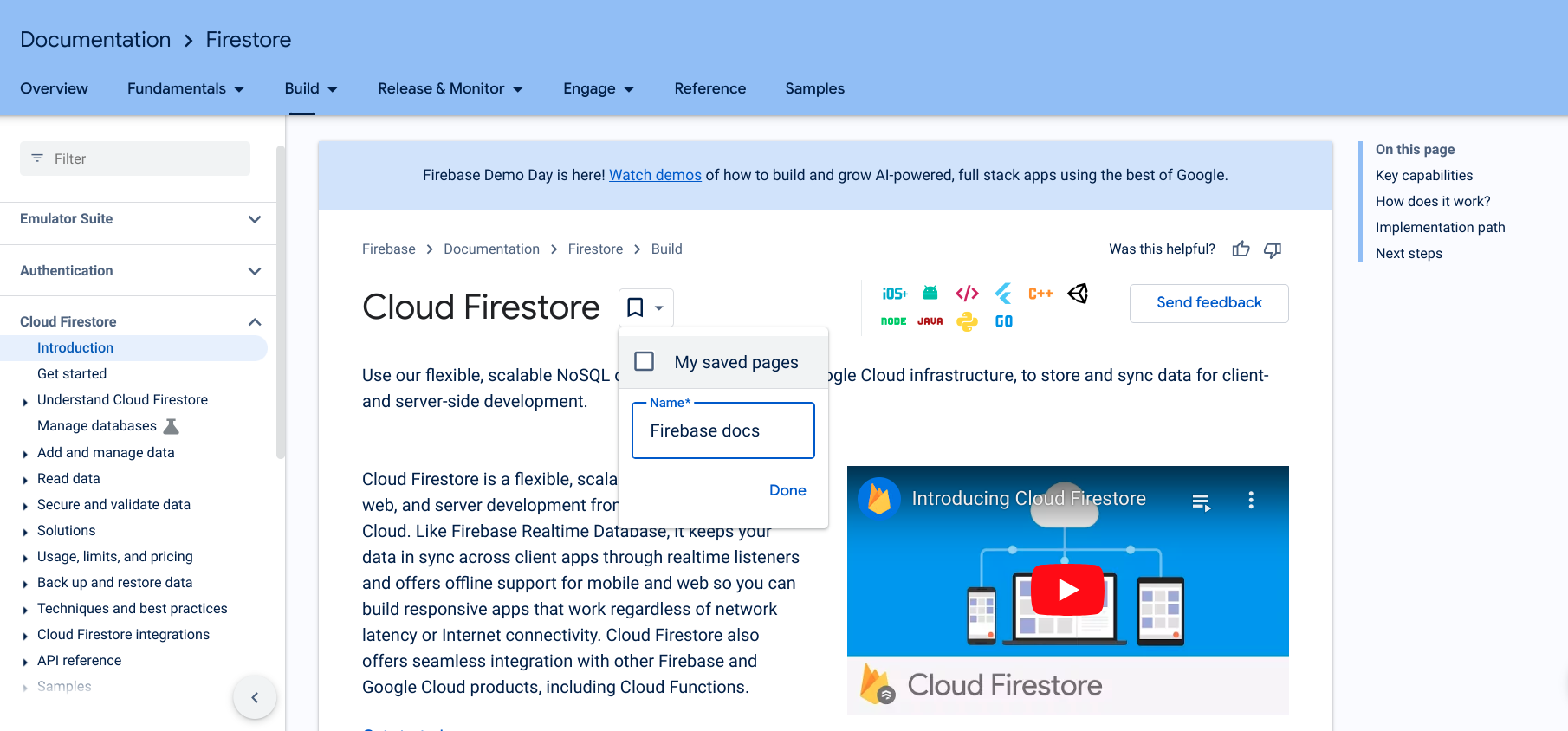
Clique em Concluído.
Sua nova coleção é exibida na lista suspensa do ícone de favoritos.
Marque a caixa ao lado da nova coleção para salvar a página.
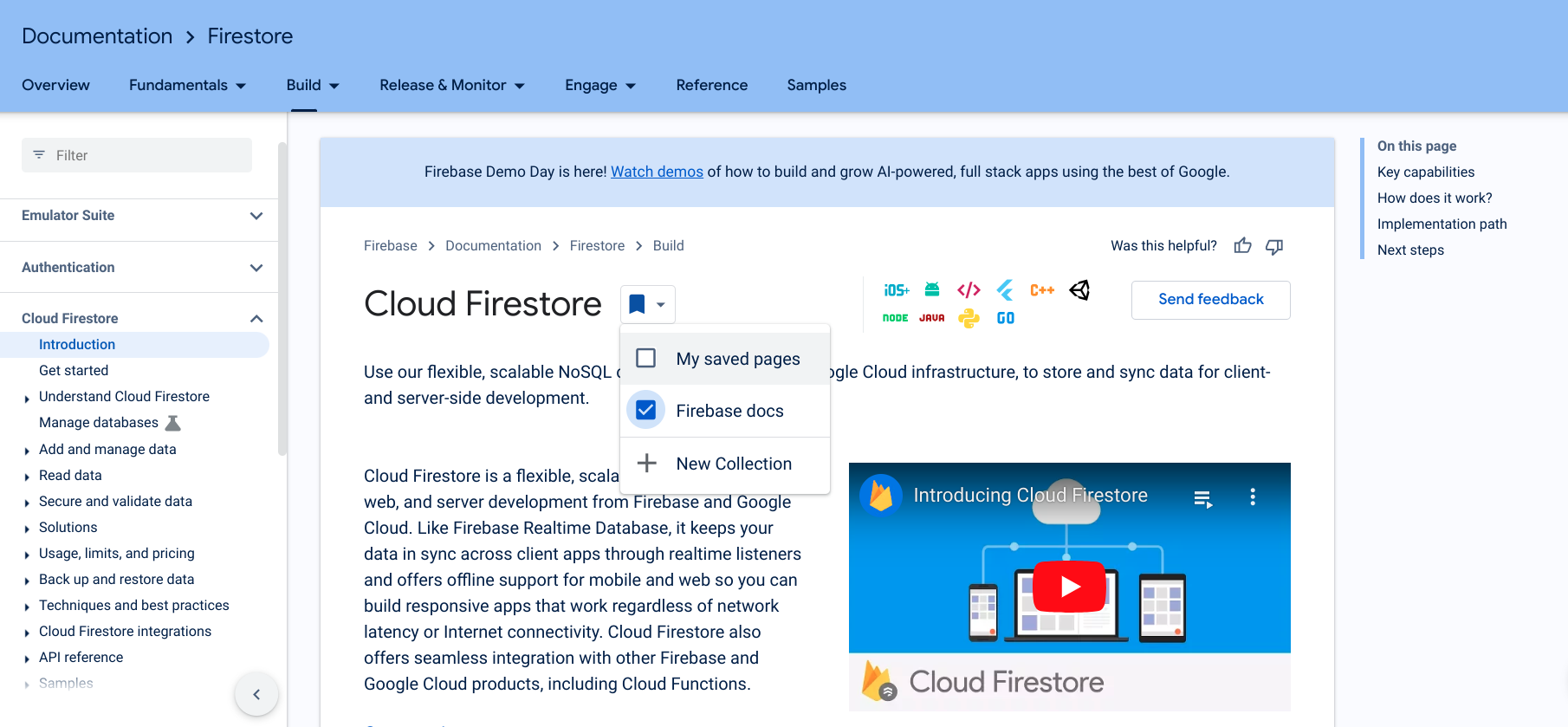
Quando a página é salva, o ícone de favorito fica azul e a página é salva na sua nova coleção.
Você também pode criar uma nova coleção diretamente no seu Perfil do programa para desenvolvedores do Google na guia Páginas salvas.
Depois de criar uma coleção, você pode adicionar itens a ela ou remover itens dela.
Editar o nome ou a descrição de uma coleção
Para editar o nome ou a descrição de uma coleção, faça o seguinte:
No seu Perfil do programa para desenvolvedores do Google, clique na guia Páginas salvas.
Clique no menu de três pontos no canto superior direito da coleção que você quer editar.
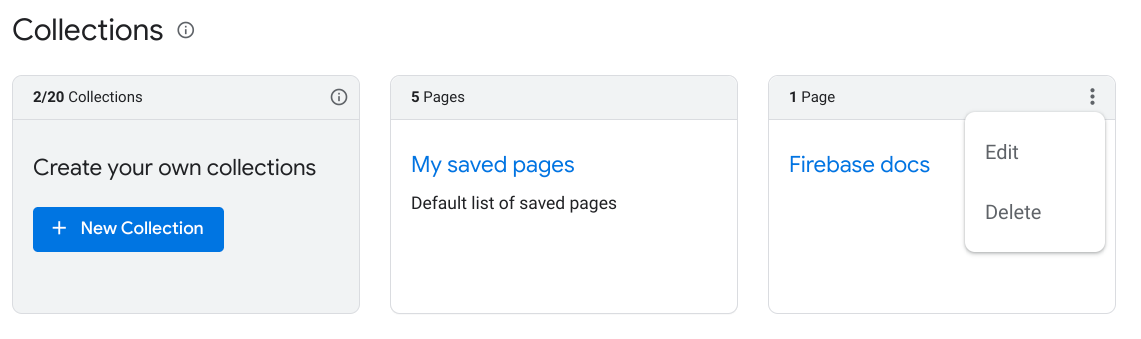
Clique em Editar.
Uma caixa de diálogo aparece com campos de texto em que você pode editar o nome e a descrição da coleção.
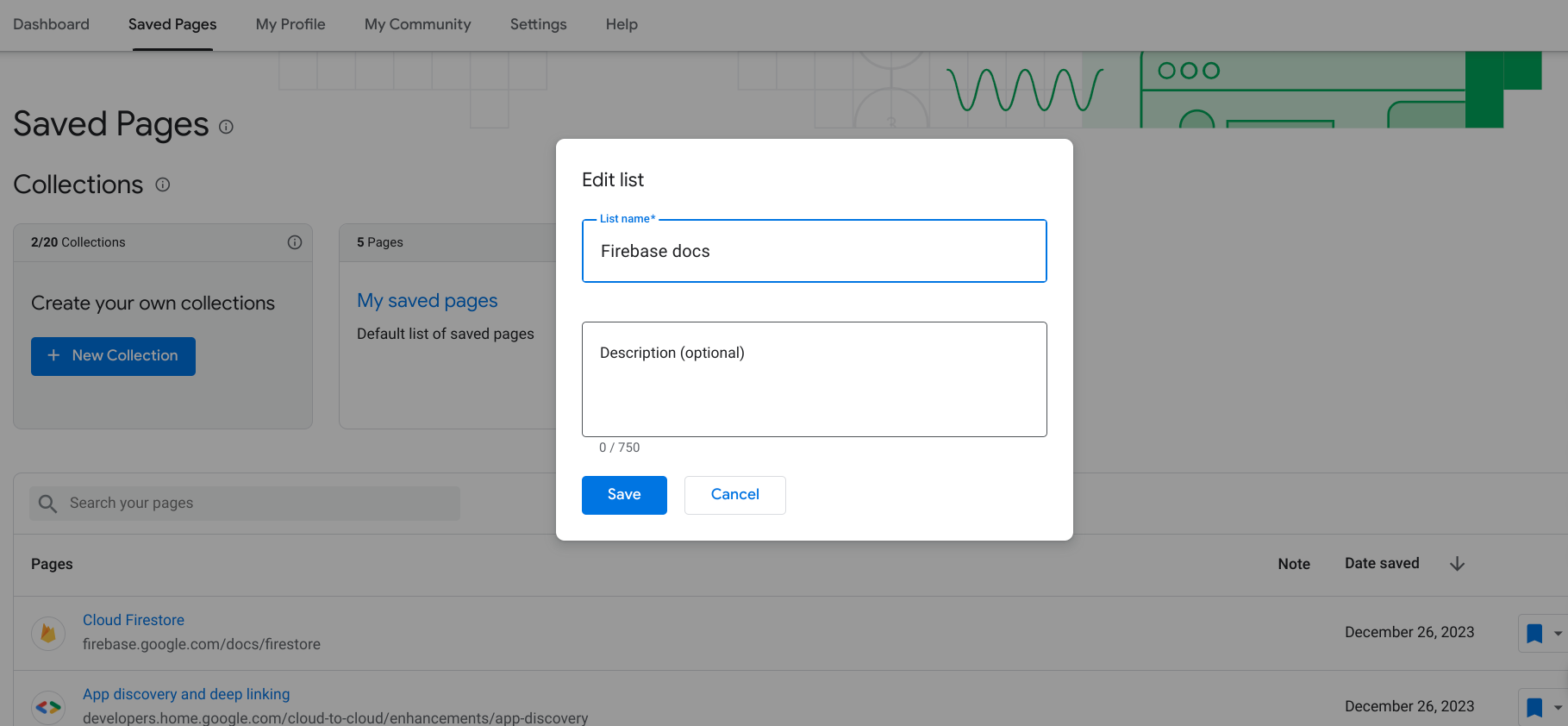
Insira o nome e a descrição atualizados.
Clique em Salvar.
Sua coleção está atualizada.
Excluir uma coleção
Se você excluir uma coleção, todas as páginas adicionadas aos favoritos dela serão removidas das "Páginas salvas", a menos que você as tenha salvo em outra coleção.
Para excluir uma coleção, faça o seguinte:
No seu Perfil do programa para desenvolvedores do Google, clique na guia Páginas salvas.
Clique no menu de três pontos no canto superior direito da coleção que você quer excluir.
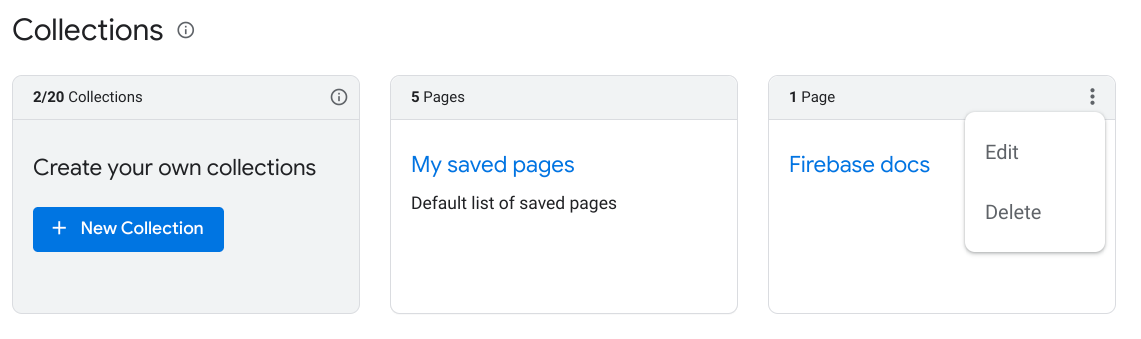
Clique em Excluir.
Uma caixa de diálogo é exibida e solicita que você confirme a exclusão da coleção.
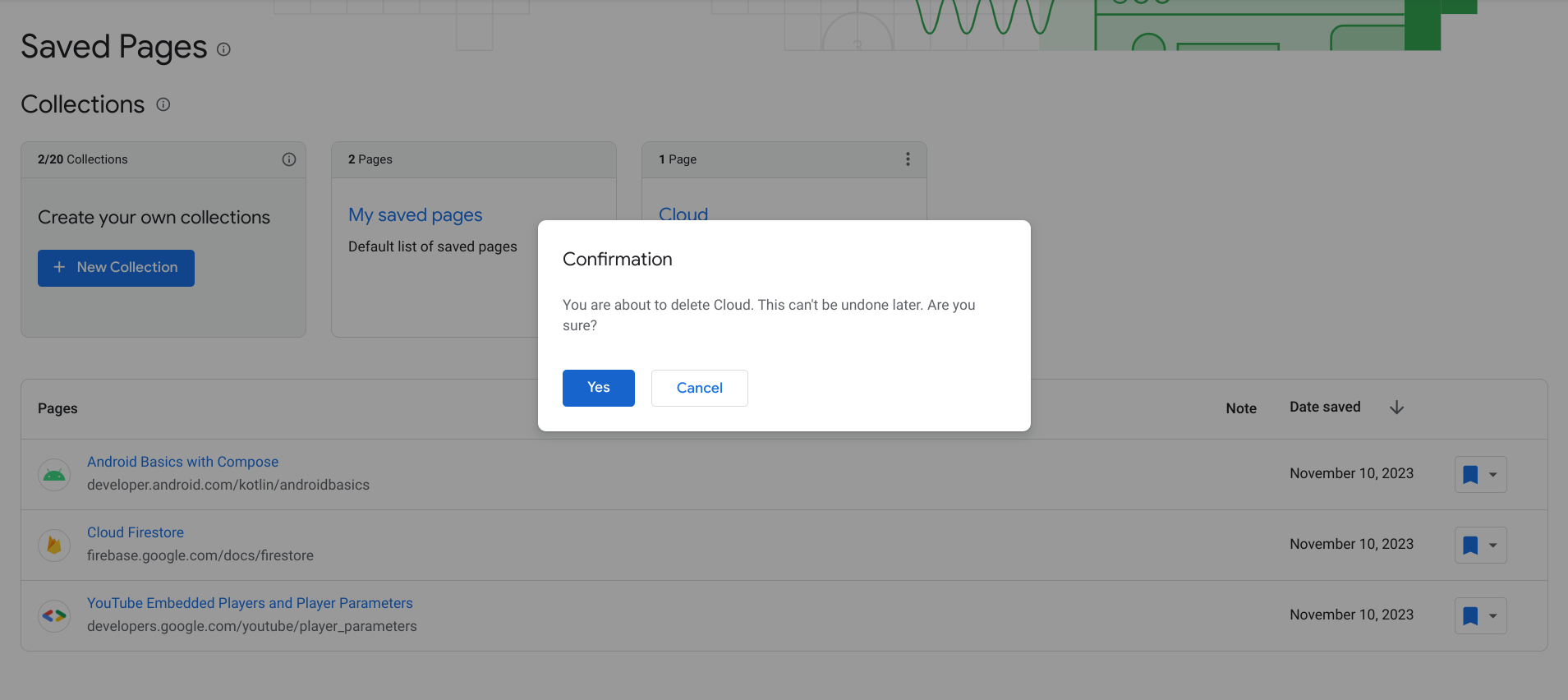
Clique em Sim.
Sua coleção foi excluída. Todas as páginas adicionadas aos favoritos nessa coleção são removidas das páginas salvas, a menos que você também as tenha salvo em outra coleção.

